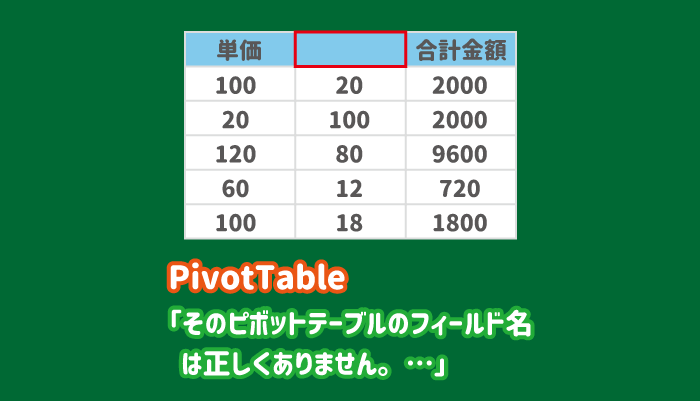ソースとなるデータを作成し、いざピボットテーブルを作成しようとしたら、
「そのピボットテーブルのフィールド名は正しくありません。ピボットテーブル レポートを作成するには、ラベルの付いた列でリストとして編成されたデータを使用する必要があります。ピボットテーブルのフィールド名を変更する場合は、フィールド名の新しい名前を入力する必要があります。」
と表示された場合の対処方法を紹介します。

このエラーが表示される

そのピボットテーブルのフィールド名は正しくありません。の対象方法
データを指定して、ピボットテーブルを作成しようとすると、上記のエラーが表示された場合の原因と対処方法を紹介してきます。
エラーの原因
エラーの原因は、テーブルのヘッダー(ピボットテーブルの項目名になる箇所)が空白になっていたり、セル結合さえていることです。
つまり、下図のようになっている場合は今回のエラーが表示されるということになります。
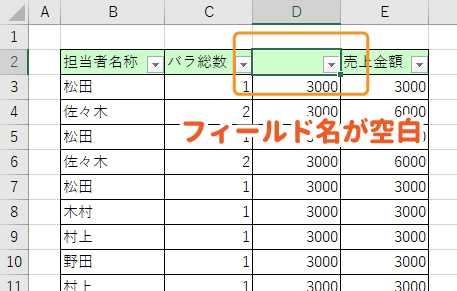
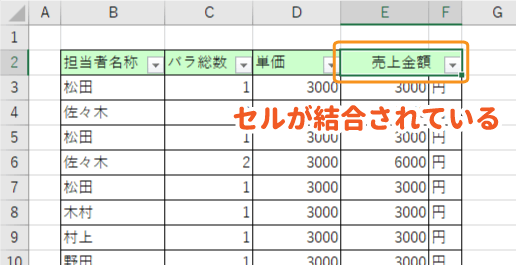
ピボットテーブルでは、フィールド名が重要な役割を果たすので、すべての項目を正しく設定しておかないと作成することができません。

エラーの対処方法
エラーを解決してピボットテーブルを作成するには、上記のエラー原因を解消してあげればOKです。
下図のように、ピボットテーブルのフィールドの元となるデータには、セル1つずつ個別に名称を設定しましょう。
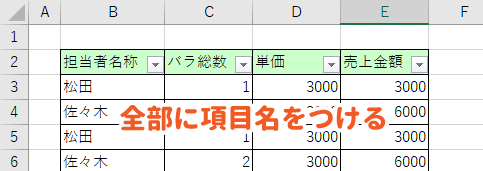

結合されている項目があまりにも多い場合は、こちらの記事の内容を応用すれば、暫定的に一括で空白を埋めることができます。
 【エクセル】セルの結合を解除して空白を一括で埋める方法
【エクセル】セルの結合を解除して空白を一括で埋める方法
まとめ
「そのピボットテーブルのフィールド名は正しくありません。ピボットテーブル レポートを作成するには、ラベルの付いた列でリストとして編成されたデータを使用する必要があります。ピボットテーブルのフィールド名を変更する場合は、フィールド名の新しい名前を入力する必要があります。」
と表示された場合のエラーの原因と対処方法を紹介しました。
ピボットテーブルの作成元となるデータにはきちんと項目名を設定しましょう!

この記事も読んでおこう!!
 【解決】ピボットテーブルで空白を集計しない(ラベルを表示しない)方法
【解決】ピボットテーブルで空白を集計しない(ラベルを表示しない)方法